Le Guide Complet de Imgto3D.ai
Bienvenue ! Ce guide fournit tout ce que vous devez savoir pour transformer des images 2D en modèles 3D de haute qualité. Suivez ces étapes pour maîtriser le processus du début à la fin.
Le Flux de Travail Principal
Télécharger une Image
Glissez-déposez ou sélectionnez une image 2D claire. Les photos d'objets uniques et bien définis fonctionnent le mieux.
Ajuster les Paramètres
Choisissez un générateur et définissez votre Nombre de Faces préféré pour contrôler le niveau de détail.
Générer & Télécharger
Cliquez sur 'Générer' et téléchargez votre modèle 3D quand il est prêt. N'oubliez pas, les fichiers sont supprimés après une heure.
Prêt à commencer ? Allez à l'Éditeur
Vous pouvez accéder à nos générateurs en basculant entre eux depuis le menu en haut à gauche sur n'importe quelle page de l'éditeur ou en utilisant les liens rapides dans le pied de page du site web. Vous pouvez également accéder directement à un éditeur : Aller à Turbo | Aller à Pro | Aller à Ultra
Choisir le Bon Générateur
Nous proposons trois générateurs puissants, chacun optimisé pour un usage différent. Choisir le bon est essentiel pour atteindre le résultat souhaité.
| Générateur | Idéal pour | Vitesse | Qualité de Texture | Coût (Crédits) |
|---|---|---|---|---|
| Générateur de Modèles 3D IA Turbo | Prototypage rapide, itérations rapides et ressources low-poly. | 20-60s | Bonne | 20 |
| Générateur de Modèles 3D IA Pro | Ressources de haute qualité pour les jeux et le e-commerce avec une excellente fidélité de texture. | 120-180s | Excellente | 38 |
| Générateur de Modèles 3D IA Ultra | Détail géométrique maximal, idéal pour les personnages complexes, les figurines et l'impression 3D. | ~180s | Très Bonne | 80 |
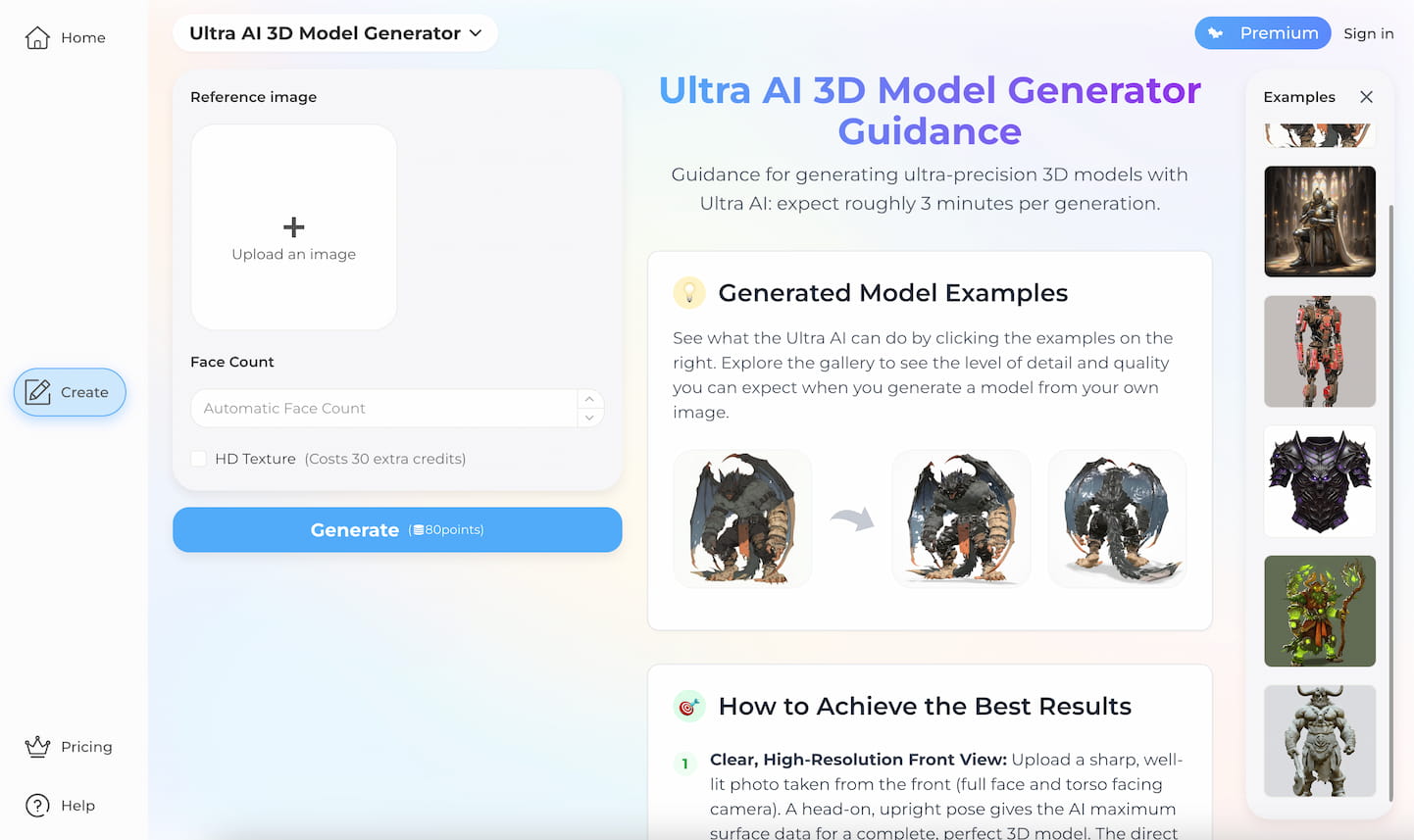
Ceci est une capture d'écran du Générateur de Modèles 3D IA Ultra
Comment Obtenir les Meilleurs Résultats
La qualité de votre résultat est directement liée à la qualité de votre entrée. Suivez ces guides illustrés pour préparer l'image parfaite et éviter les problèmes courants.
Règles Universelles pour Toutes les Images
- 🥇Utilisez une photo claire, de face. C'est la règle la plus importante pour obtenir un modèle précis, en particulier pour les personnages et les visages. Un angle direct, de face donne à l'IA le plus de données pour travailler et évite la distorsion qui peut se produire avec des vues de côté ou de trois-quarts. Assurez-vous que le sujet regarde directement l'appareil photo.
- 📏Montrez toute la silhouette. Évitez de recadrer l'image de trop près. Si le haut de la tête d'un personnage, ses pieds ou le bout des oreilles d'un monstre sont coupés, l'IA sera forcée de deviner comment fermer le maillage 3D, ce qui entraîne souvent une géométrie aplatie ou déformée. Cadrez votre prise de vue pour inclure le sujet en entier.
- 🗳️Incorporez la perspective 3D, les ombres ou la profondeur de champ. L'image d'entrée doit clairement transmettre la forme tridimensionnelle du sujet. Évitez les croquis trop plats, simplistes ou très basiques qui manquent d'indices visuels suffisants pour la reconstruction 3D. Des caractéristiques comme des ombres subtiles, une intensité lumineuse variable ou une perspective naturelle aident grandement l'IA à interpréter la profondeur et à créer un modèle 3D réaliste.
- ✨Utilisez un arrière-plan simple et épuré. Un arrière-plan chargé peut perturber l'IA, l'amenant à fusionner des éléments de l'arrière-plan dans votre modèle 3D. Bien qu'un fond blanc ou gris uni soit bon, un fond transparent est parfait. Si votre image a un arrière-plan complexe, utilisez toujours d'abord le Suppresseur d'Arrière-plan pour un sujet propre et isolé.
Pour les Illustrations Plates ou les Croquis Dessinés à la Main
Les images plates manquent d'indices de profondeur, ce qui conduit à des résultats 'cubiques'. Nous recommandons fortement d'utiliser d'abord le Transformateur de Style d'Image en 3D. Cette étape de pré-traitement ajoute un éclairage et des ombres réalistes, fournissant les informations 3D cruciales dont nos générateurs principaux ont besoin. Voyez la différence ci-dessous :
Pour les croquis, la pré-transformation améliore la précision du modèle par rapport à la génération directe.

Généré Directement à partir d'un Croquis

Utilisation préalable du Transformateur de Style
De même, une illustration plate produira un résultat en forme de boîte sans pré-transformation.

Exemple de Problème

Utilisez d'abord le Transformateur de Style d'Image en 3D
Pour les Images avec des Ombres au Sol ou des Arrière-plans Complexes
Des ombres fortes ou des arrière-plans encombrés peuvent être mal interprétés par l'IA, créant souvent un grand 'sol' indésirable sous votre modèle. Utilisez toujours le Suppresseur d'Arrière-plan pour éliminer ces distractions avant de générer votre modèle 3D.

Exemple de Problème

Utilisez d'abord le Suppresseur d'Arrière-plan d'Image
Comprendre les Paramètres Avancés
Pour ceux qui ont besoin de plus de contrôle, ces paramètres vous permettent d'affiner le résultat final. Pour la plupart des utilisateurs, les paramètres par défaut sont un excellent point de départ.
Nombre de Faces
Définit le nombre de polygones cible pour le modèle 3D. Des nombres plus élevés capturent des détails plus complexes, tandis que des nombres plus bas sont optimisés pour les performances dans les jeux.
Résolution Octree
Affecte les détails capturés lors de la reconstruction. Des nombres plus bas peuvent signifier que moins de détails sont capturés à partir de l'image originale.
Nombre de Morceaux
Détermine la granularité des détails lors de la conversion. Des nombres plus élevés peuvent produire des résultats plus détaillés en traitant l'image en plus de parties.
Étapes
Influence le processus itératif de conversion 2D en 3D, bien que les résultats spécifiques puissent varier. Vous pouvez expérimenter avec ce paramètre.
Foire Aux Questions
Pourquoi mon modèle a-t-il l'air cubique ou a-t-il un sol immense ?
• Résultats cubiques : Cela se produit avec des images plates comme des croquis ou des logos qui manquent d'informations de profondeur. La solution consiste à pré-traiter votre image en utilisant d'abord notre Transformateur de Style d'Image en 3D.
• Sol surdimensionné : Ceci est causé par des ombres ou un arrière-plan encombré. La solution consiste à utiliser le Suppresseur d'Arrière-plan d'Image pour isoler votre sujet avant de générer.
Quelle est la principale différence entre Turbo, Pro et Ultra ?
• Turbo est pour la vitesse (20-60s), parfait pour les prototypes rapides.
• Pro est la norme pour les ressources de haute qualité (2-3 mins) avec d'excellentes textures.
• Ultra est pour un détail géométrique maximal sur des sujets complexes comme les personnages et les figurines (environ 3 mins).
Les outils d'aide sont-ils vraiment nécessaires ?
• Le Transformateur de Style donne à l'art plat les informations 3D dont il a besoin, évitant les modèles 'cubiques'.
• Le Suppresseur d'Arrière-plan garantit que l'IA se concentre uniquement sur votre sujet, empêchant la géométrie indésirable provenant des ombres et du désordre.
Quels formats de fichiers puis-je télécharger ?
• OBJ (compatibilité universelle)
• GLB (pour le web et la RA)
• STL (pour l'impression 3D)
Le Plan Gratuit est limité au format OBJ uniquement.